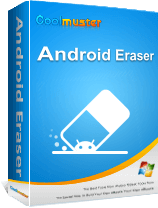Cara Menghapus Foto dari Ponsel Samsung dengan 5 Metode Teruji

Jika Anda berencana menjual ponsel Samsung atau ingin mendapatkan lebih banyak ruang penyimpanan , Anda perlu menghapus data di ponsel, seperti foto. Pada titik ini, Anda mungkin bertanya-tanya, "Bagaimana cara menghapus foto secara permanen dari Samsung Galaxy saya?" Jangan khawatir, artikel ini akan memperkenalkan Anda pada lima metode terperinci tentang cara menghapus foto dari ponsel Samsung, termasuk metode yang tidak dapat dipulihkan. Lanjutkan membaca.
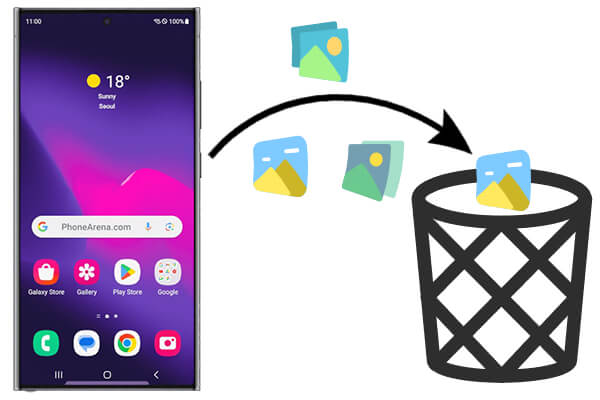
Ketika membahas cara menghapus foto dari ponsel Samsung, hal pertama yang terlintas dalam pikiran pastilah aplikasi Galeri. Semua foto kita tersimpan di album aplikasi Galeri. Berikut langkah-langkah untuk menghapus foto melalui Aplikasi Galeri Samsung:
Langkah 1. Buka aplikasi "Galeri" atau "Foto" di ponsel Samsung Anda.
Langkah 2. Telusuri dan pilih foto yang ingin Anda hapus. Anda dapat memilih satu foto dengan menekannya lama atau memilih beberapa foto dengan mengetuk tombol "Pilih" di pojok kanan atas layar.
Langkah 3. Setelah memilih foto, ketuk ikon "HAPUS" atau ikon tempat sampah serupa di bagian atas layar.
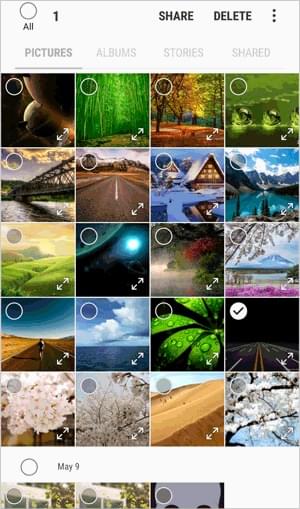
Langkah 4. Kotak konfirmasi akan muncul; ketuk "Hapus" lagi untuk mengonfirmasi tindakan. Setelah selesai, foto-foto ini akan dipindahkan ke Recycle Bin (jika tersedia) atau dihapus langsung dari perangkat.
Anda juga dapat menghapus album langsung dari aplikasi Galeri: Buka aplikasi Galeri dari "Menu" di Samsung Anda. Kemudian, pilih opsi "Album". Tekan lama album mana pun, lalu pilih satu atau beberapa album yang ingin Anda hapus. Ketuk tombol "Hapus".
"File Saya" adalah pengelola berkas ponsel Samsung yang memungkinkan Anda mengelola dan menghapus foto yang tersimpan di perangkat secara langsung. Berikut langkah-langkah untuk menghapus foto secara permanen dari Samsung Galaxy melalui File Saya:
Langkah 1. Temukan dan buka aplikasi "File Saya" di ponsel Samsung Anda.
Langkah 2. Di dalam aplikasi, cari "Penyimpanan Internal" atau "Kartu SD" (jika foto Anda disimpan di kartu SD), lalu buka folder DCIM, yang biasanya berisi semua foto di ponsel Anda. Beberapa model ponsel mungkin memungkinkan Anda mengakses opsi "Gambar" langsung dari halaman utama Berkas Saya.

Langkah 3. Tekan lama berkas foto yang ingin dihapus. Anda dapat memilih beberapa berkas dengan terus menekan dan menahan setiap berkas tambahan yang ingin dihapus.
Langkah 4. Ketuk "Hapus", dan sistem akan meminta Anda untuk mengonfirmasi penghapusan. Ketuk "Konfirmasi" untuk menghapus foto secara permanen.
Google Foto adalah alat yang diandalkan banyak pengguna untuk mencadangkan dan mengelola foto mereka. Jika Anda telah mencadangkan semua foto Anda ke Google Foto, Anda juga dapat menggunakannya untuk menghapusnya. Ikuti langkah-langkah berikut untuk mempelajari cara menghapus foto secara permanen dari Samsung A55 dengan Google Foto:
Langkah 1. Buka aplikasi Google Foto di ponsel Samsung Anda.
Langkah 2. Navigasi melalui perpustakaan foto Anda di aplikasi, tekan lama foto yang ingin Anda hapus, dan pilih beberapa foto jika perlu.
Langkah 3. Temukan ikon "hapus" (ikon tempat sampah) di bagian atas layar, ketuk ikon tersebut, dan sistem akan meminta Anda untuk mengonfirmasi penghapusan.
Langkah 4. Setelah mengonfirmasi penghapusan, foto-foto akan dihapus dari Google Foto, dan cadangannya akan dihapus secara bersamaan.
Langkah 5. Untuk menghapusnya secara permanen, Anda dapat mengakses folder Sampah di Google Foto dan mengosongkan isinya.

Jika Anda ingin mengelola foto di ponsel Samsung Anda dengan lebih mudah, Anda dapat menggunakan Coolmuster Android Assistant . Sebagai alat manajemen seluler yang andal, Coolmuster Android Assistant memungkinkan Anda menghapus foto secara selektif dari perangkat Samsung Anda. Selain itu, Coolmuster Android Assistant memudahkan transfer foto antara komputer dan ponsel Samsung Anda . Selain foto, Coolmuster Android Assistant juga mendukung kontak, SMS, video, musik, dan berbagai jenis data lainnya.
Selain itu, aplikasi ini menawarkan pencadangan dan pemulihan sekali klik untuk ponsel Samsung Anda . Aplikasi ini kompatibel dengan hampir semua perangkat Android yang menjalankan Android 6 hingga Android 16, termasuk Samsung S25 dan Samsung M17/F17/A17.
Berikut langkah-langkah spesifik cara menghapus foto dari ponsel Samsung:
01 Pertama, unduh dan instal Coolmuster Android Assistant di komputer Anda.
02 Selanjutnya, hubungkan ponsel Samsung Anda ke komputer menggunakan kabel USB atau Wi-Fi, tergantung pada preferensi Anda, dan aktifkan mode debugging USB di ponsel Anda.

03 Setelah koneksi terjalin, di antarmuka Coolmuster Android Assistant , klik tab "Foto". Di sini, Anda akan menemukan semua foto yang tersimpan di ponsel Anda. Pilih foto yang diinginkan dari daftar dengan mencentang kotak, lalu klik tombol "Hapus" untuk menghapusnya.

Foto-foto yang dihapus menggunakan metode sebelumnya berpotensi dipulihkan dengan perangkat lunak pemulihan data Android . Jika Anda ingin memastikan foto-foto tersebut terhapus secara permanen dan tidak dapat dipulihkan, Coolmuster Android Eraser adalah alat yang sangat efektif.
Mengapa Coolmuster Android Eraser begitu luar biasa?
Ikuti tutorial di bawah ini untuk melihat cara menghapus foto secara permanen dari Samsung S22/23/24 menggunakan Android Eraser tanpa kesulitan.
Catatan: Karena profesinya menghapus data di ponsel dan data tersebut tidak dapat dipulihkan, Anda harus mencadangkan semua data penting di perangkat Samsung Anda terlebih dahulu untuk berjaga-jaga jika terjadi kesalahan dalam berhemat tetapi tidak boros.
01 Memulai program
Setelah menginstal program dan berhasil menghubungkan ponsel Samsung Anda ke komputer, pilih "Hapus" untuk memulai proses.

02 Pilih level untuk menghapus gambar dari perangkat Samsung
Klik font bergaris bawah biru di samping "Tingkat Keamanan" untuk memilih tingkat keamanan yang diinginkan, yaitu "Tingkat Rendah", "Tingkat Sedang", dan "Tingkat Tinggi". Ketuk "OK" dan ketik "hapus" untuk mengonfirmasi pilihan Anda dan siap menghapus foto di perangkat Samsung. Kemudian, pilih tombol "Hapus" dan "OK" dengan jendela pop-up untuk memulai proses. Di perangkat Anda, ketuk "Ya" untuk mengizinkan penghapusan foto di Samsung Anda.

Perbedaan antara ketiga level ini adalah lamanya waktu penimpaan data Samsung Anda. "Level Tinggi" akan menimpa data di perangkat Anda sebanyak 3 kali, dan level lainnya berkurang secara bertahap. Artinya, "Level Rendah" adalah level tercepat untuk menghapus data di Samsung.
03 Cara menghapus foto secara permanen dari Samsung
Ini akan mulai memindai Samsung secara mendalam dan menghapus data, termasuk foto, pada perangkat Anda dengan cepat.

Berikut panduan videonya (sekitar dua setengah menit):
Lima metode di atas adalah cara paling umum untuk menghapus foto dari ponsel Samsung. Jika Anda ingin memulihkan data yang terhapus, Coolmuster Android Assistant bisa menjadi pilihan Anda.
Di sisi lain, jika Anda ingin menghapus foto secara permanen dari ponsel Samsung Anda, Coolmuster Android Eraser adalah solusi yang paling tepat. Kedua alat ini mendukung sistem Android apa pun merek ponselnya dan menjamin keamanan data Anda. Anda dapat memilih metode yang paling sesuai dengan kebutuhan dan situasi spesifik Anda.
Artikel Terkait:
Cara Mengosongkan Sampah di Ponsel Samsung [Semua Metode Efektif]
Cara Memindahkan Foto ke Kartu SD di Samsung [4 Metode Terbukti]
Bagaimana Cara Memulihkan Foto yang Terhapus Permanen dari Samsung? [5 Cara Terbaik]
Ambil Foto dari Samsung Cloud: Panduan yang Tidak Boleh Anda Lewatkan